どうも、こんにちわ。
今回新しくしたウイルス対策ソフト「Norton」ですが、こちらには標準で自動延長サービスが付いているのですが、延長料が高かった為、自動延長を停止しました。
それがちょっと面倒、というか分かりづらかったので記録しておこうと思います。
自動延長の設定はどこに?
公式HPからマイアカウントをクリックすると、サインインでき、「NortonLifeLock」というサイトの中の右上のアカウントにカーソルを持っていくとメニューが出るのですが、その中の下の方に「自動延長の設定」とあります。
普通であればその名前の通り設定ができるんだろうなと思うんですけど、そうすんなりとはいかず、見当たらないんですね!
見えるのは契約したプラン名と詳細?のような文字のみで、自動延長の設定に関してはどこにもない。
プラン名の下に「ライセンスの管理」という青字がありますが、これをクリックしても出てくるのは、今このプランが有効になっているデバイスが表示されるだけで自動延長の設定ではない。
どこで自動延長の設定をするんでしょ???ってなりますよね。
メニュー項目は「自動延長の設定」となっているが、その項目は見つけることができない仕様。
???
自動延長の設定の方法
実はノートンストアから進んだほうがてっとり早かったです。
サイト右上にある「注文情報の確認」から
以前にメールで届いた注文番号とメールアドレスを入力すると「お客様メニュー」があるページに進むのでその中ほどに「自動延長サービスの申込状況確認・停止手続き」という項目がありますので、ここから設定出来ます。
あとは「停止」にするだけなのですが、ここからがしつこいです^^;
スマホ解約のときのように、何度か確認を求められるので、じっくりいきましょう。
アンケートもありましたが、入力してもしなくてもいいようでした。
で、停止処理後、少し経ってNortonLifeLockを見てみると、「更新日」だったところが「有効期限」になっています。
これで、やっと「自動延長の停止」ができましたε-(´∀`*)ホッ
もう一つの辿る方法
ノートン公式サイトからサインインしていくと「NortonLifeLock」に進むのですが、こちらから辿る方法。
サイトにサインインすると右上の名前があると思います。
名前の所にカーソルを持っていくとメニューが出るのでその中の「自動延長の設定」へ進みます。
はじめ、探しても見つけられなかった所です。
プラン名の右端に「!」のマークみたいなのがあり、ここにカーソルをもってくると注意書きのようなコメントが出現。
この文面にもリンクが貼られてあり、実はここからいけるようでした。
一番下の「ストアの一覧の表示」をクリックすると、「アジア各国のノートンストアから購入したライセンスの自動延長の管理」というページに行くので、「ノートンストア日本」をクリックすると先程のストアサイトに繋がります。
ちょっと面倒で遠回りです。
その下の行に「ノートン製品のライセンスの自動延長を無効にする方法」というQ&Aもあります。
結果的には繋がりますが、素直にメニューにあった「自動延長の設定」をストアサイトに結びつけてくれてもいいような気がしますね。
最後までお読みいただきありがとうございます。
m(_ _)m
=おわり=

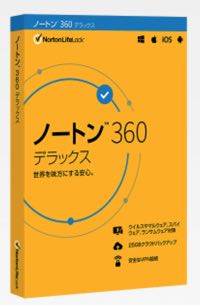
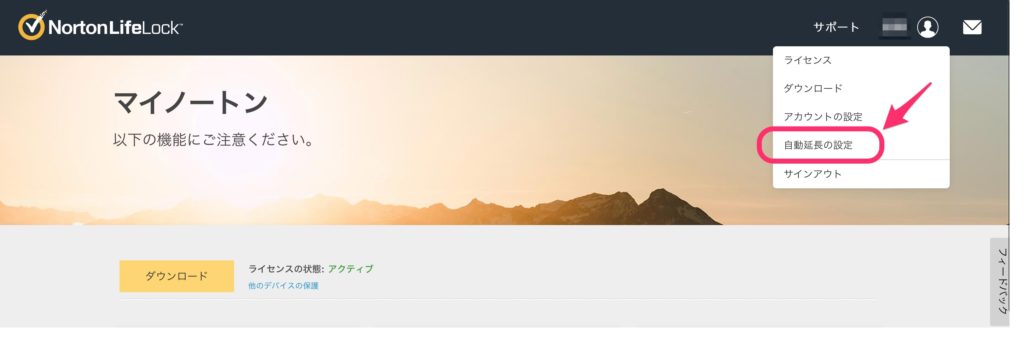
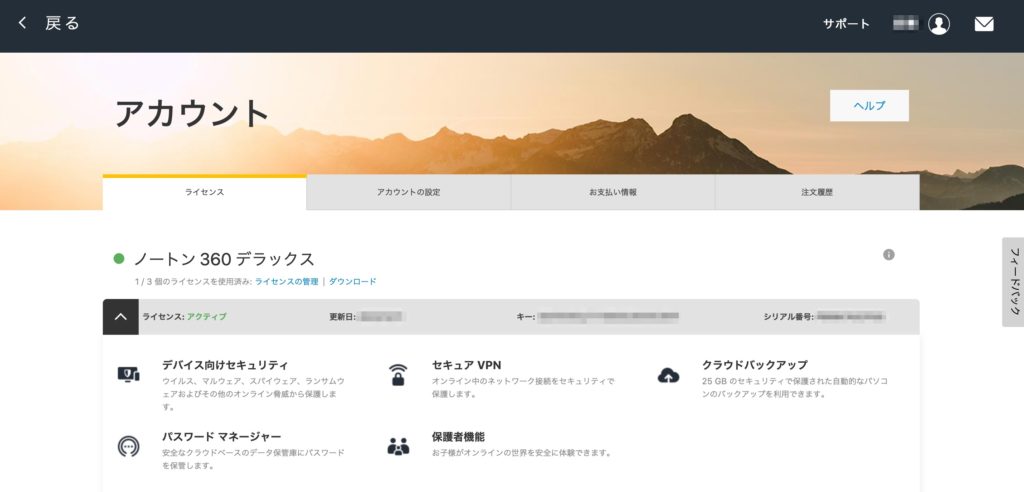
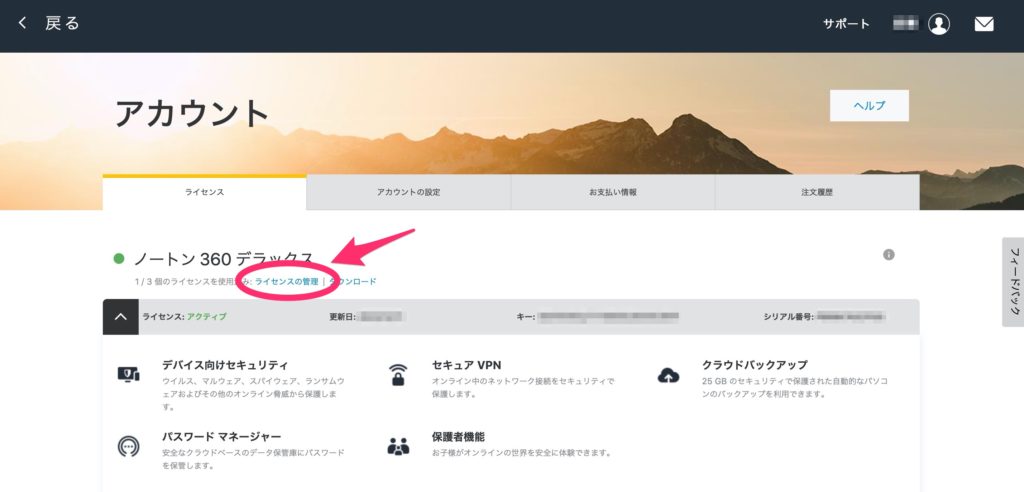
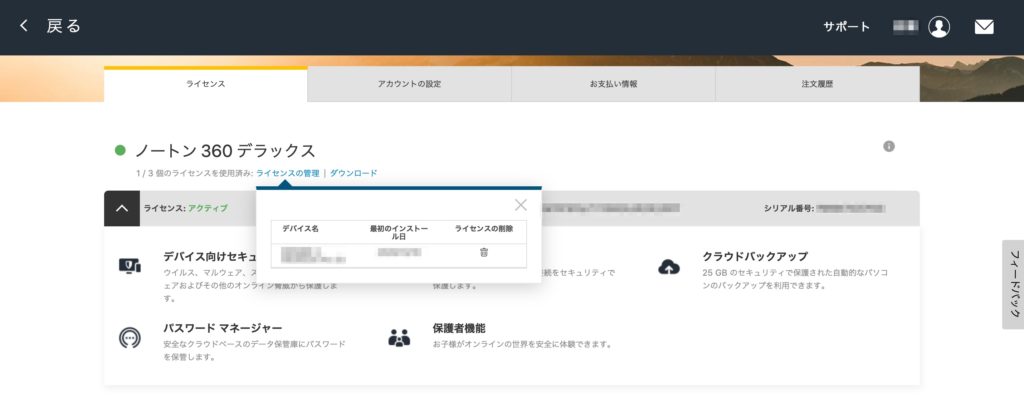
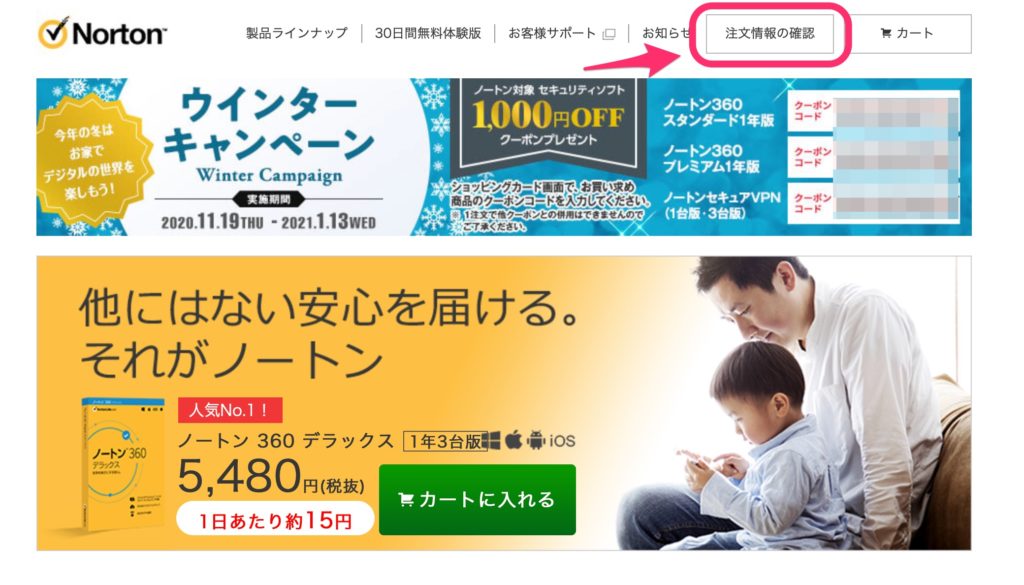
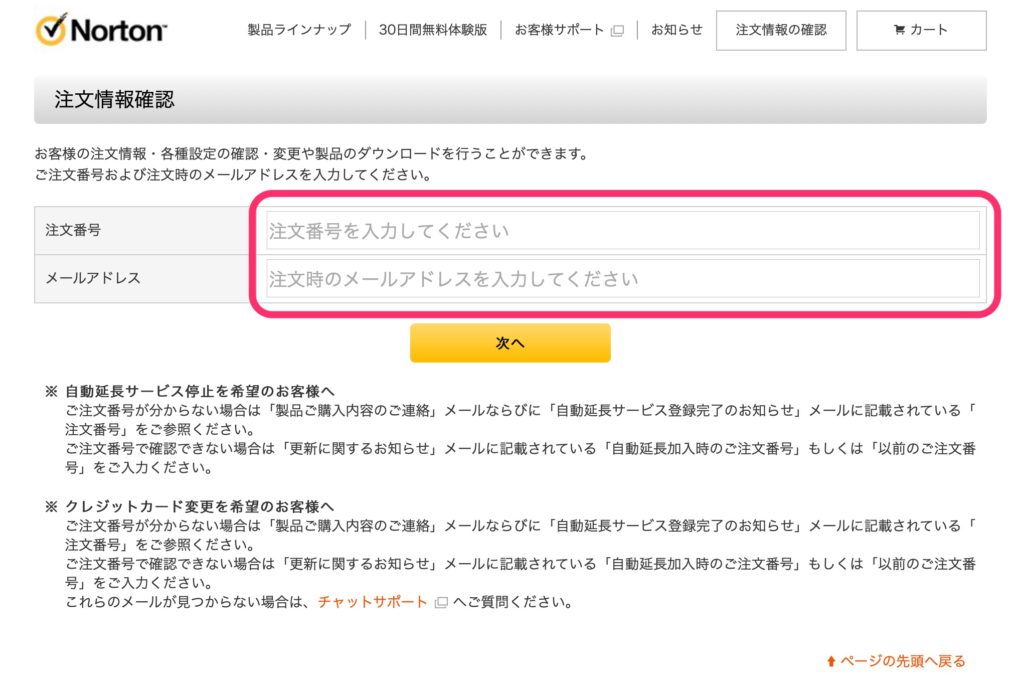
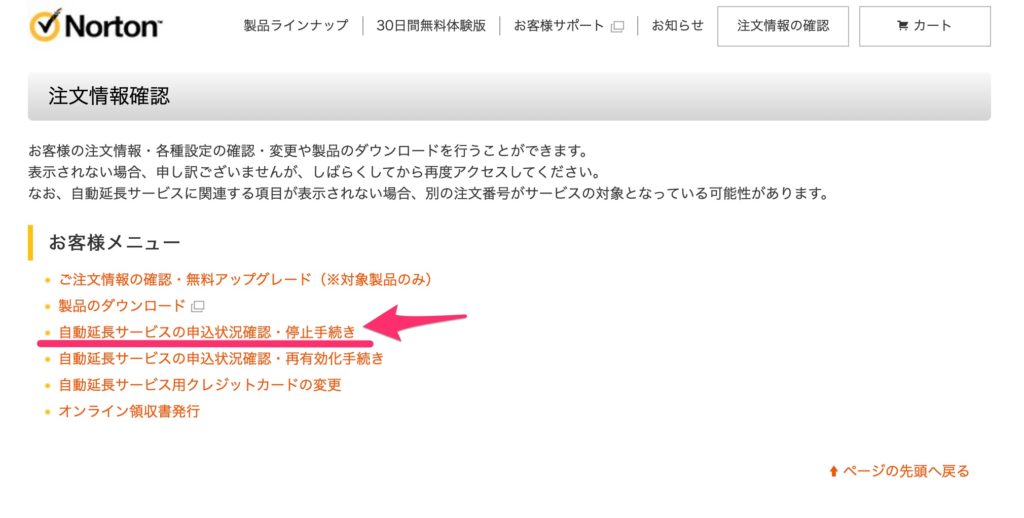
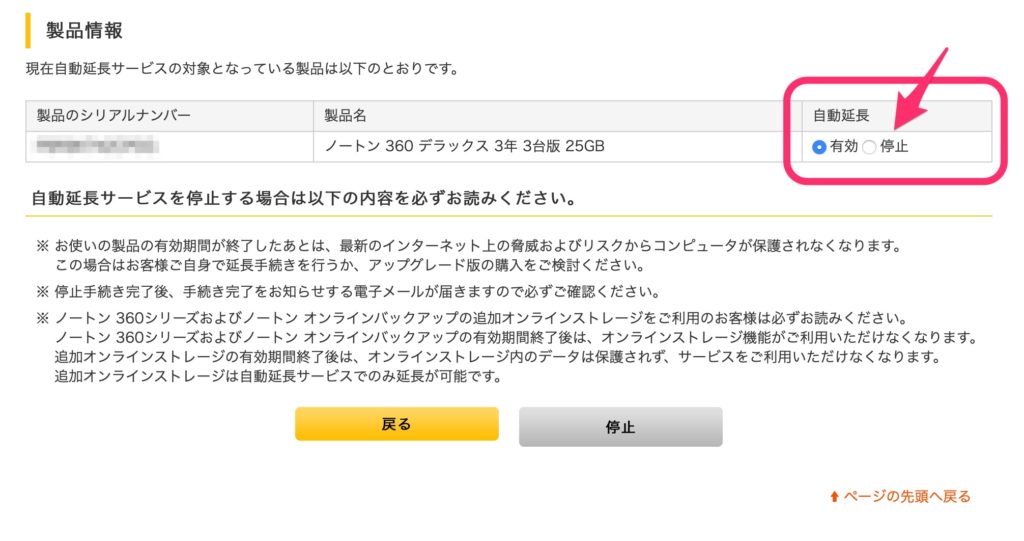
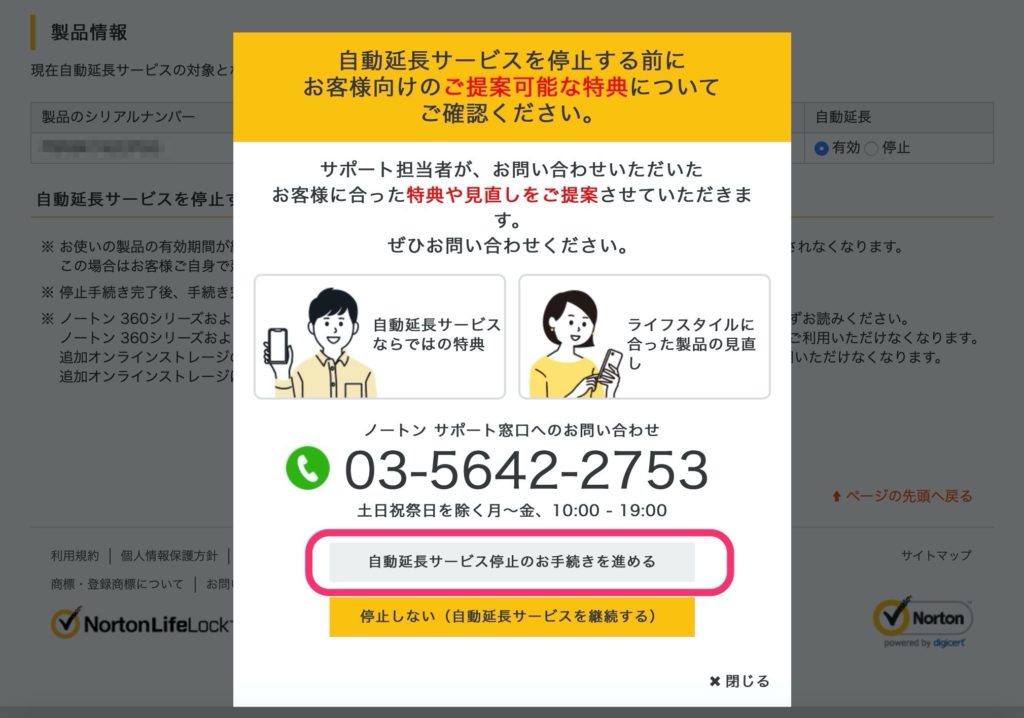
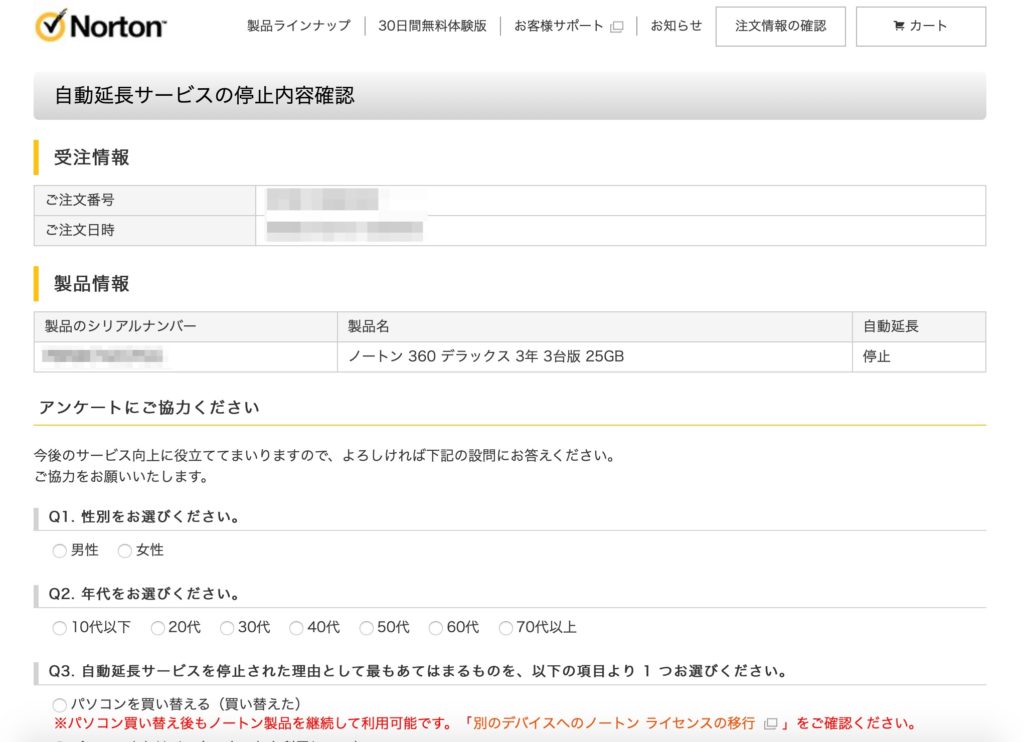
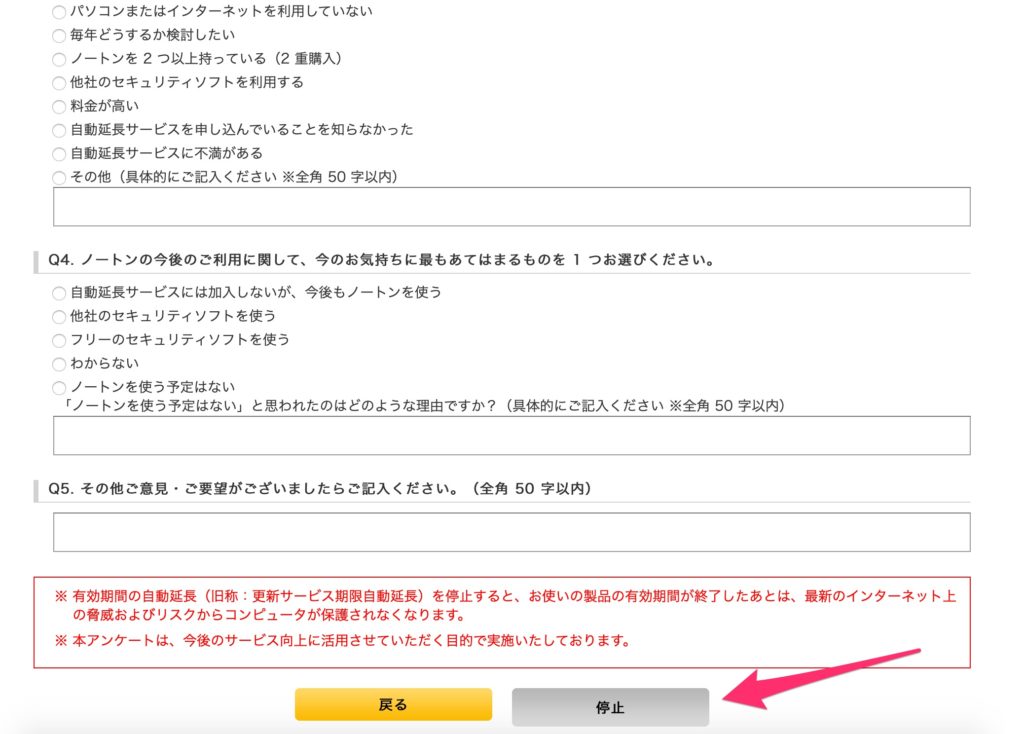
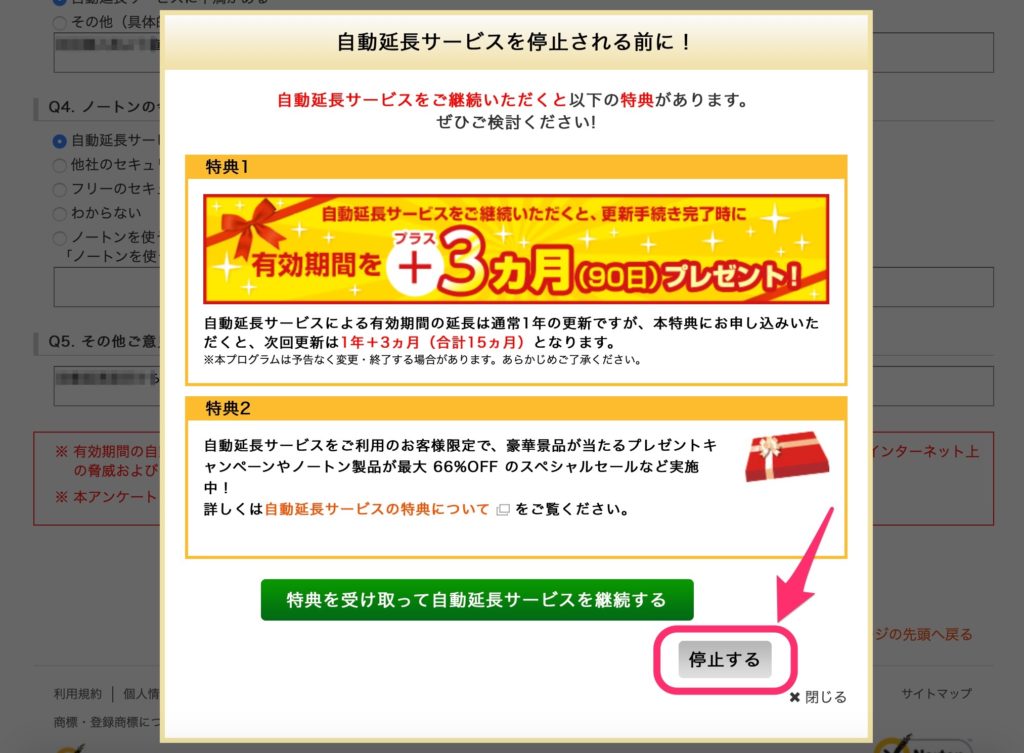
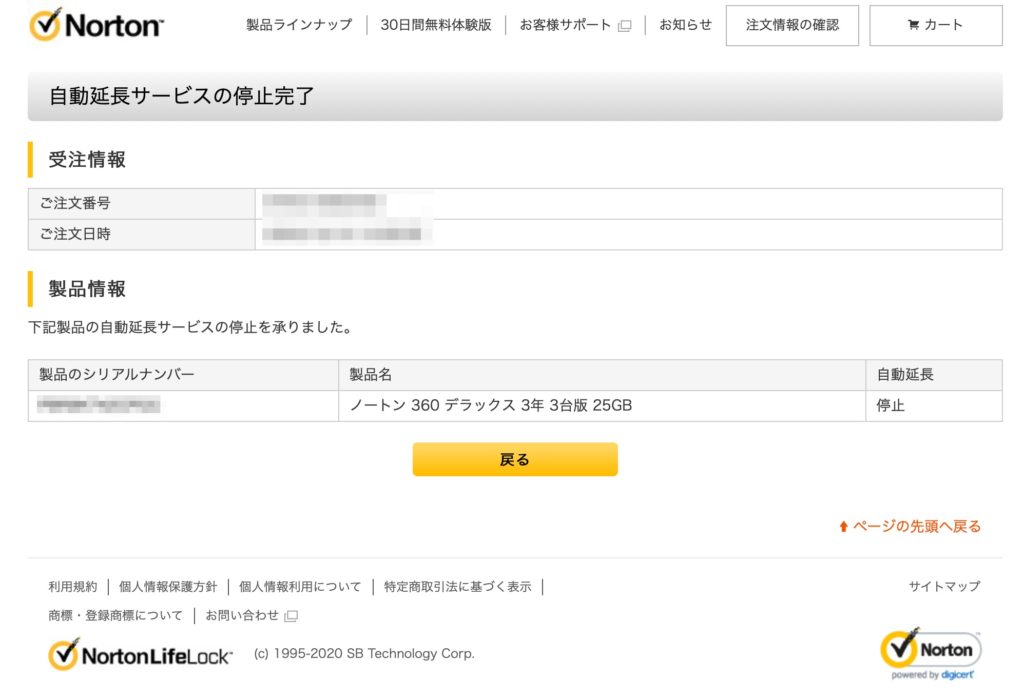
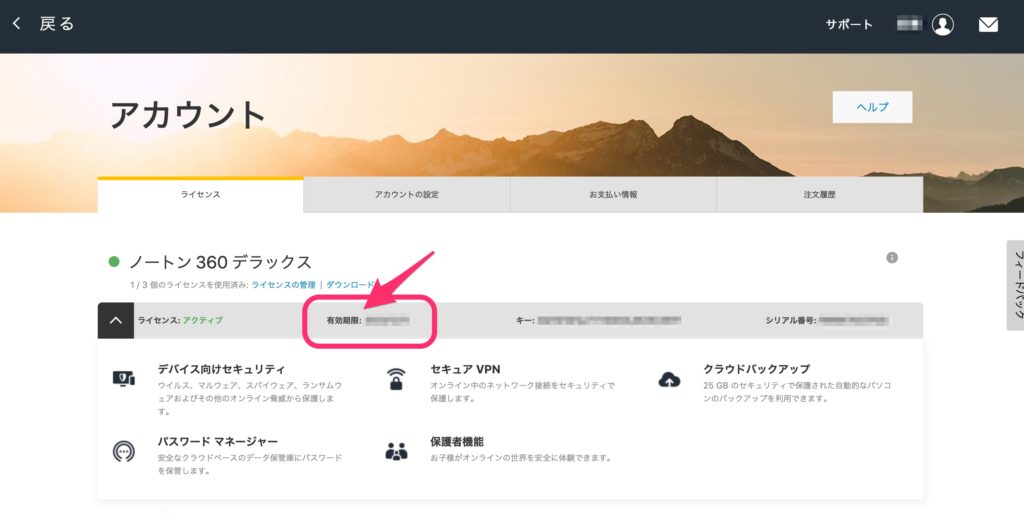
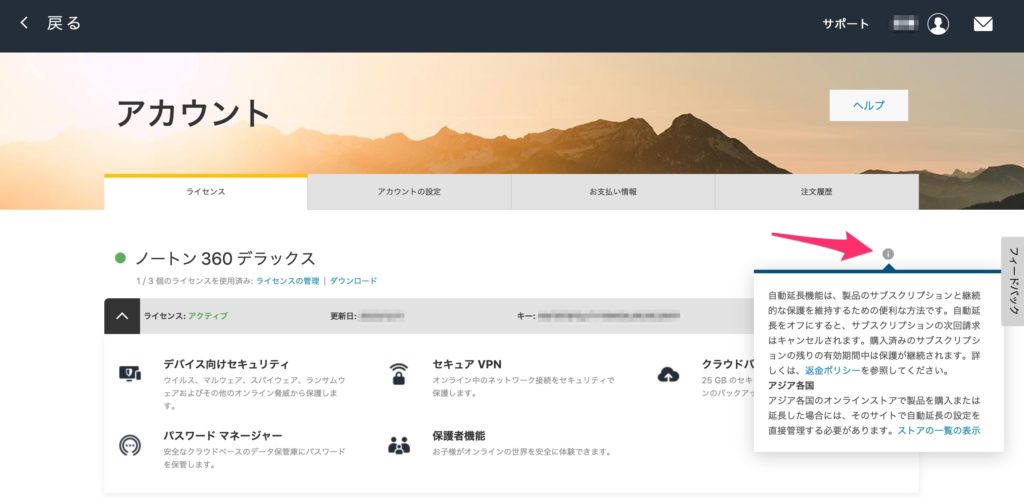
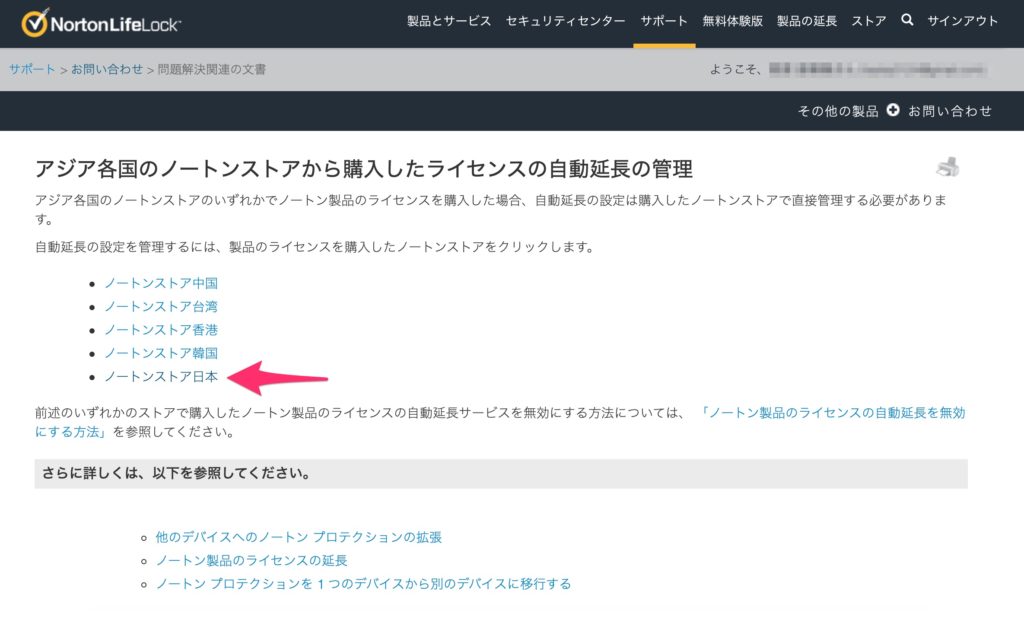
コメント